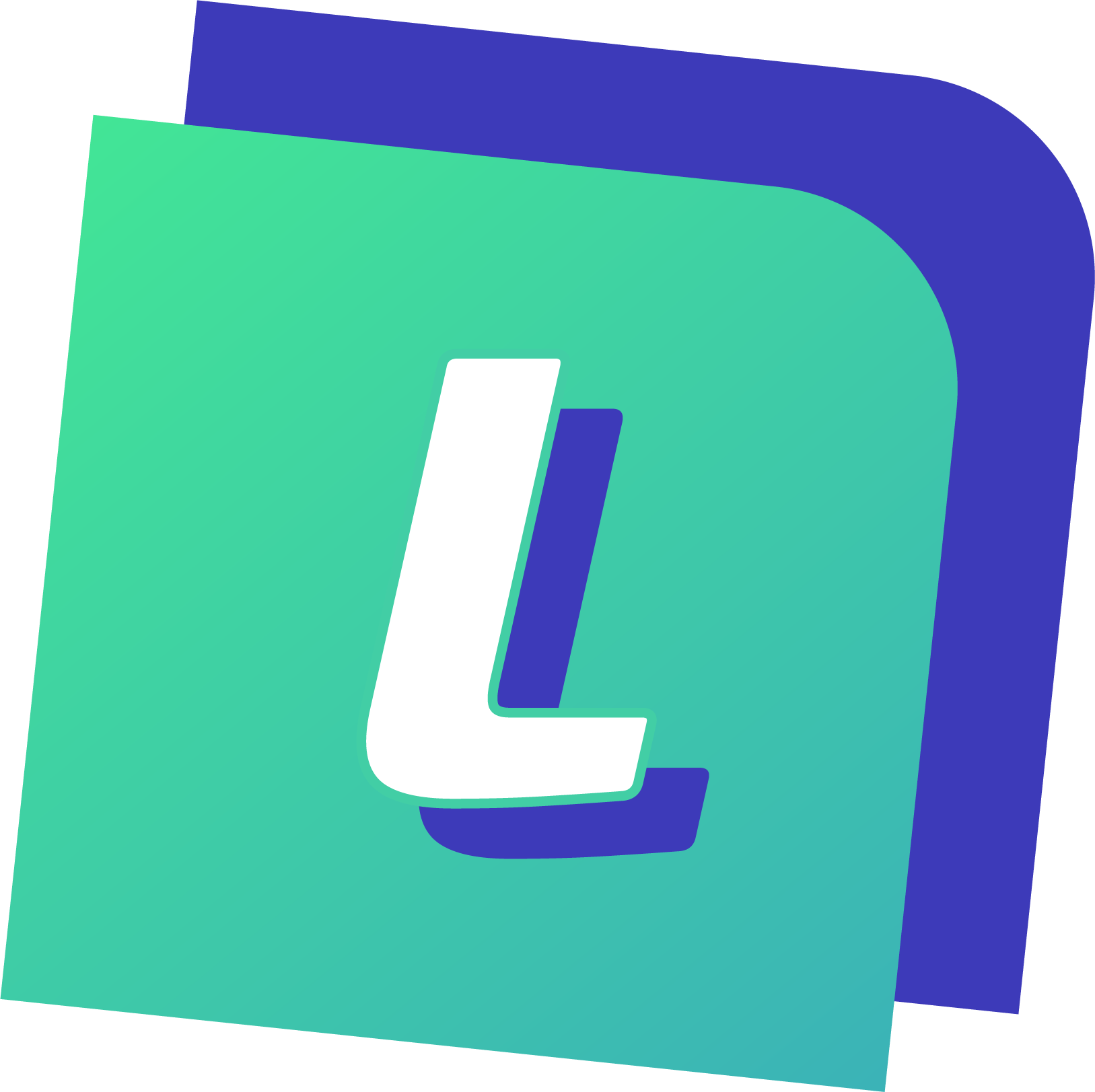JAVA与JDK的安装、配置、多环境
原创大约 2 分钟
JAVA、JDK安装|配置环境|多个JDK配置(超详细 )
jdk下载地址 →点击我下载,了解事项:java被oracle收购;在下载前需要注册/登录oracle账号否则无法下载!!! 推荐下载jdk8、11版本(稳定)
教学前:踩坑注意事项
- 在jdk-9.0.4以上版本,安装后文件目录里是没有jre文件夹;在这里,我们就需要手动生成一个 jre。在你安装jdk的文件目录中打开命令提示符(cmd)在命令提示符里输入:
bin\jlink.exe --module-path jmods --add-modules java.desktop --output jre输入完之回车;重新打开jdk的文件目录就会看到jre的文件夹了。
- CLASSPATH变量设置前注意;jdk-9.0.4以上版本无需在环境变量里设置CLASSPATH变量!!!详情了解→ 点击我
一、安装与配置
安装好jdk需要配置我们的jdk环境否则 无法使用;则不配置在命令提示符里输入java -version就会提示一下信息:
’java -version‘ 不是内部或外部命令,也不是可运行的程序或批处理文件1. 环境变量配置
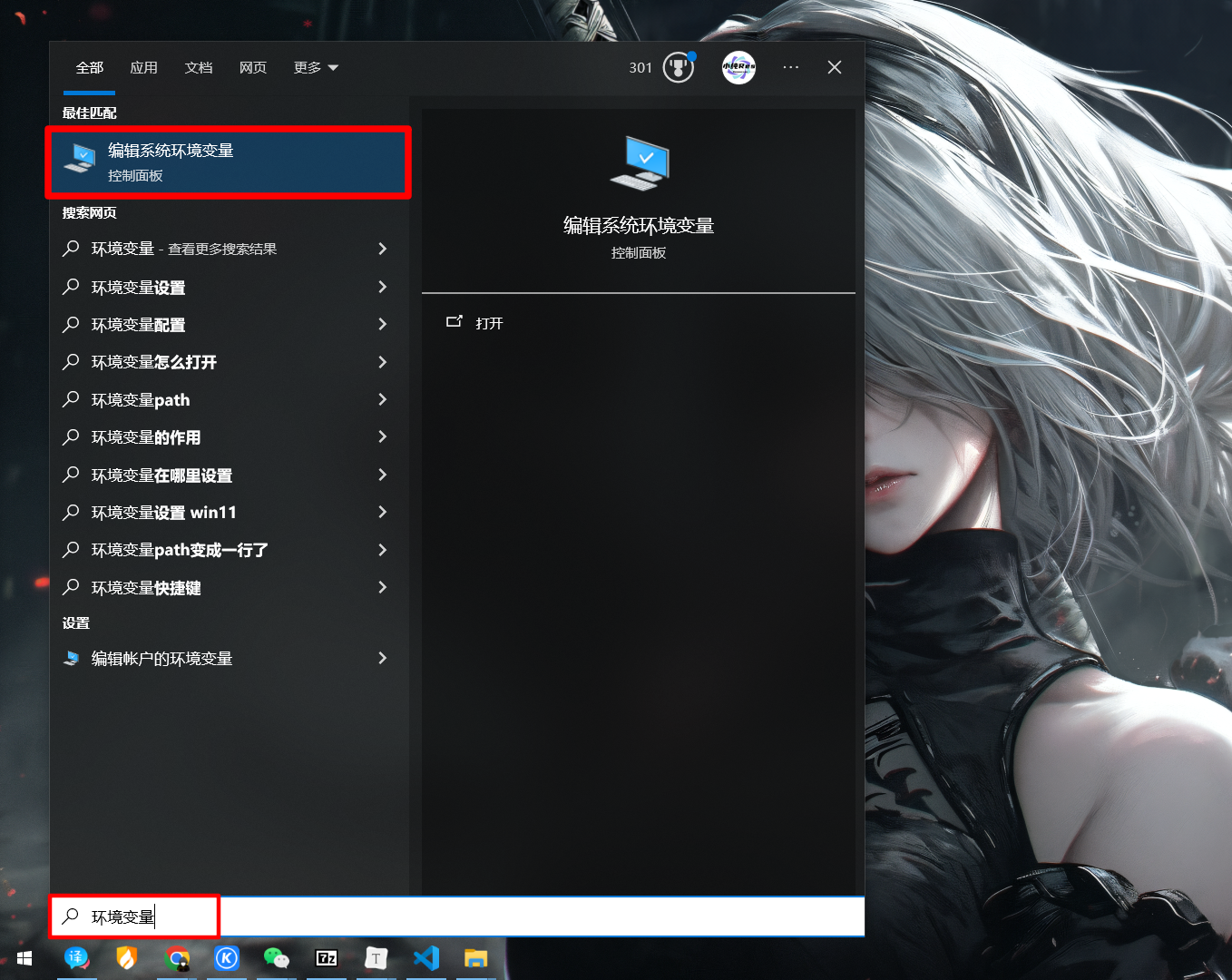
(1)JDK配置
首先我们打开环境变量
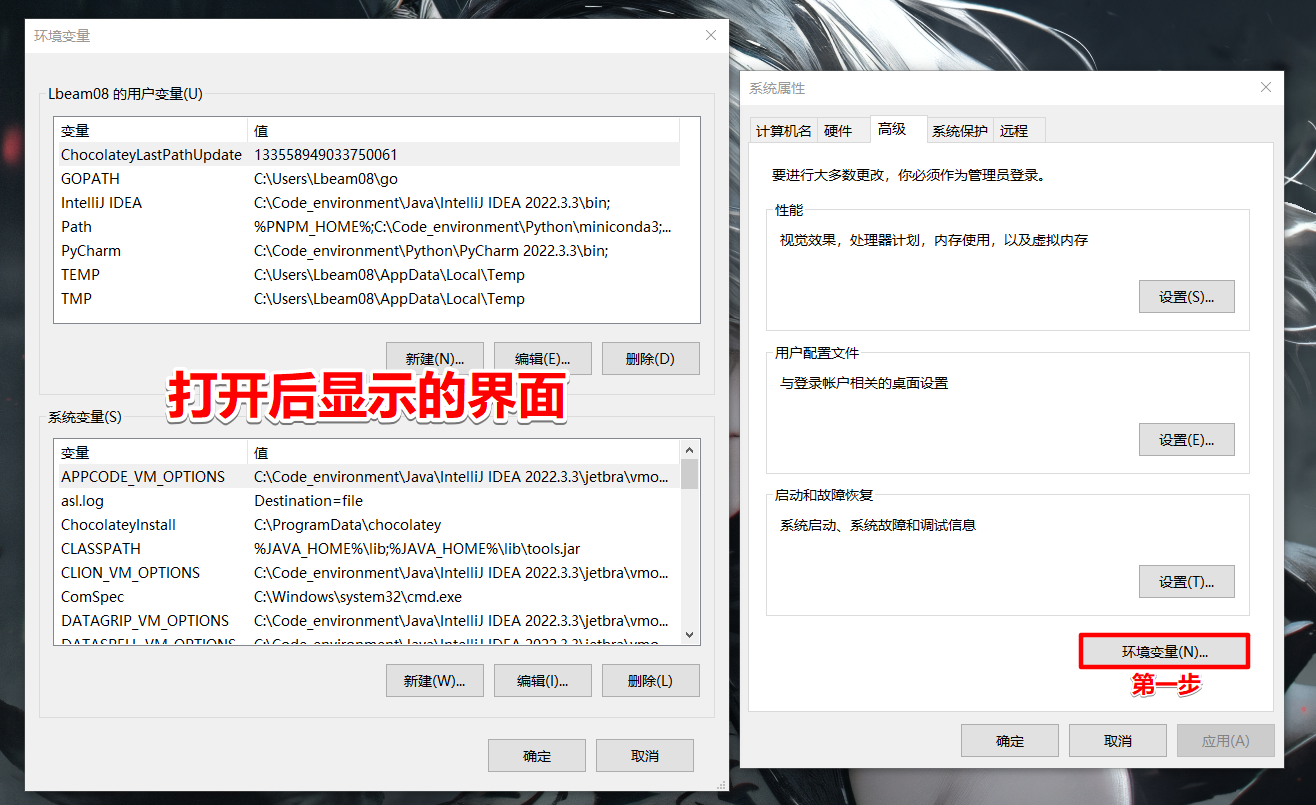
点击环境变量
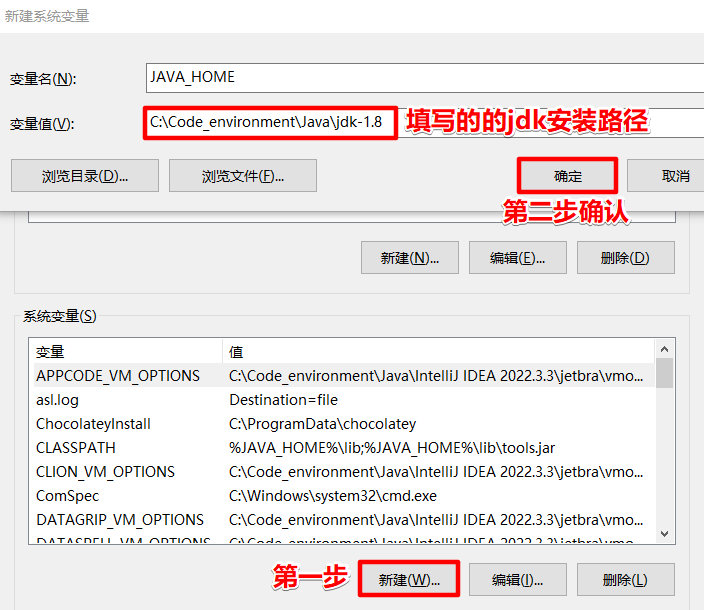
在环境变量中新建,新建后会弹出变量名、变量值一下是视例填写内容信息:
变量名(N):JAVA_HOME
变量值(V):C:\Code_environment\Java\jdk-1.8注意!!!上方的变量名不可更改;变量值则需换成你的jdk安装的路径。
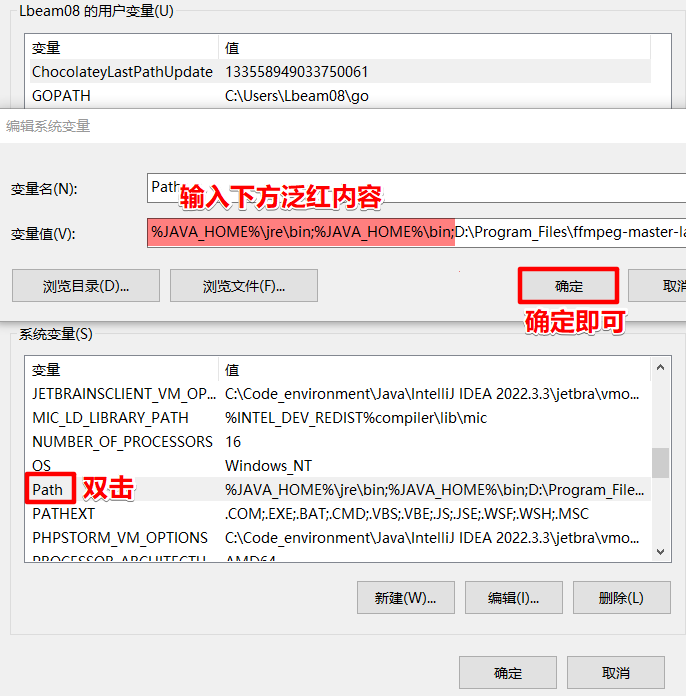
双击Path在变量值的最前面填写以下内容信息:
%JAVA_HOME%\jre\bin;%JAVA_HOME%\bin;(2)配置CLASSPATH变量
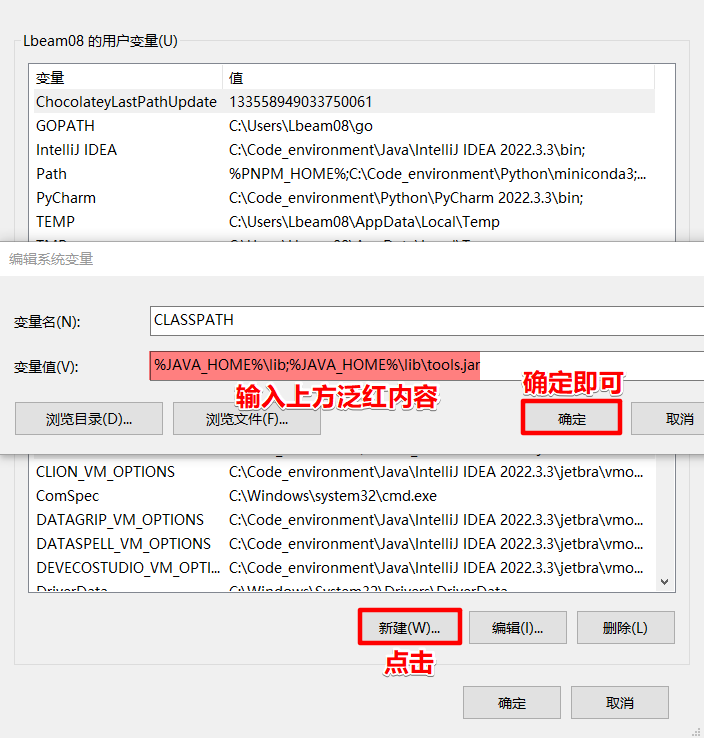
在环境变量中新建变量名为CLASSPATH|变量值为%JAVA_HOME%\lib;%JAVA_HOME%\lib\tools.jar最后确认完成!!!
变量名(N):CLASSPATH
变量值(V):%JAVA_HOME%\lib;%JAVA_HOME%\lib\tools.jar2. 检查是否配置成功
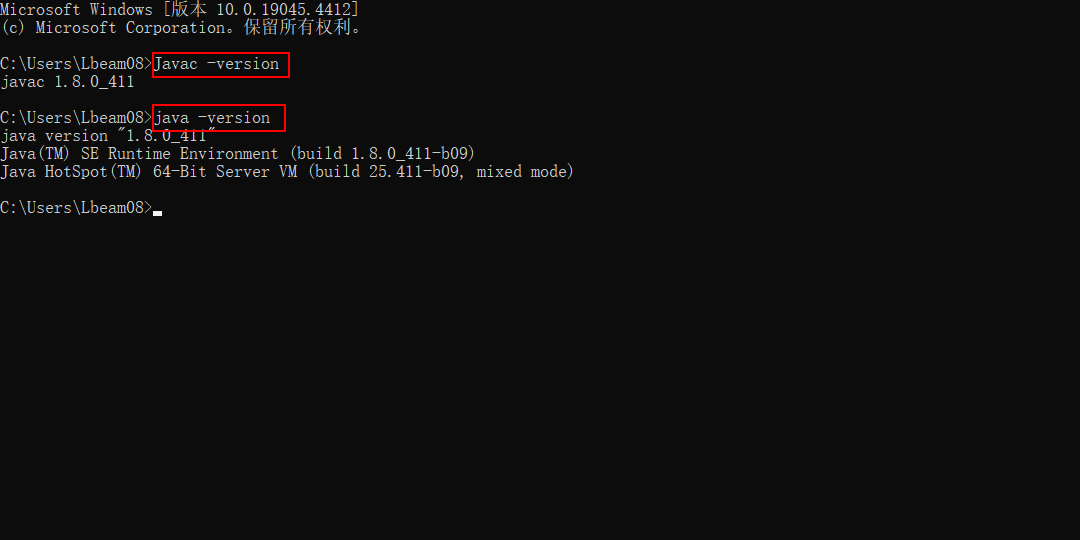
Win+r输入cmd打开命令提示符输入java -version、javac -version
二、配置多个jdk
文章演示jdk版本分为jdk8、11版本
1、设置一个总的 JAVA_HOME ,两个子 JAVA_HOME。我个人的是:
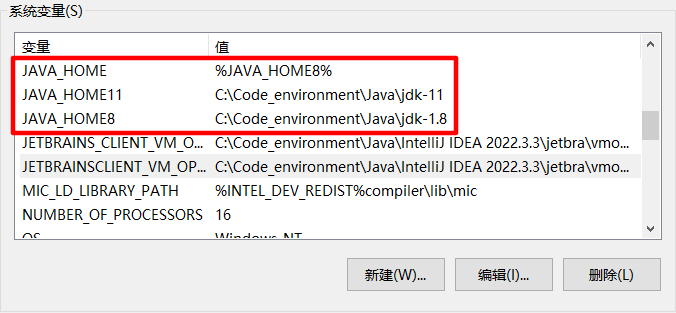
请看下方示例:
JAVA_HOME8 = C:\Code_environment\Java\jdk-1.8
JAVA_HOME11 = C:\Code_environment\Java\jdk-11
JAVA_HOME = %JAVA_HOME8%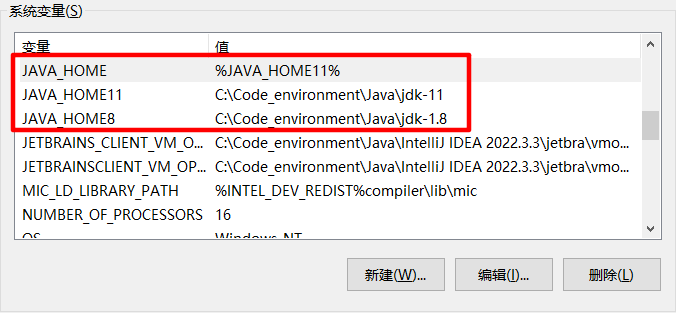
【注意】如果要用 jdk-11 ,就把原有的JAVA_HOME = %JAVA_HOME8%改成为JAVA_HOME = %JAVA_HOME11%反之亦然
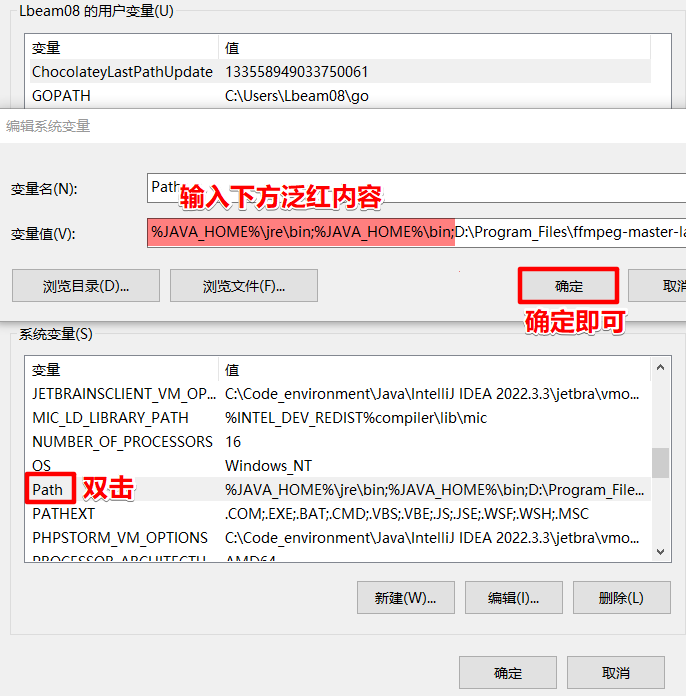
最后在双击Path在变量值的最前面填写以下内容信息就完成了(前面设置过的就不用改了):
%JAVA_HOME%\jre\bin;%JAVA_HOME%\bin;2. 最后检查
Win+r输入cmd打开命令提示符输入java -version、javac -version
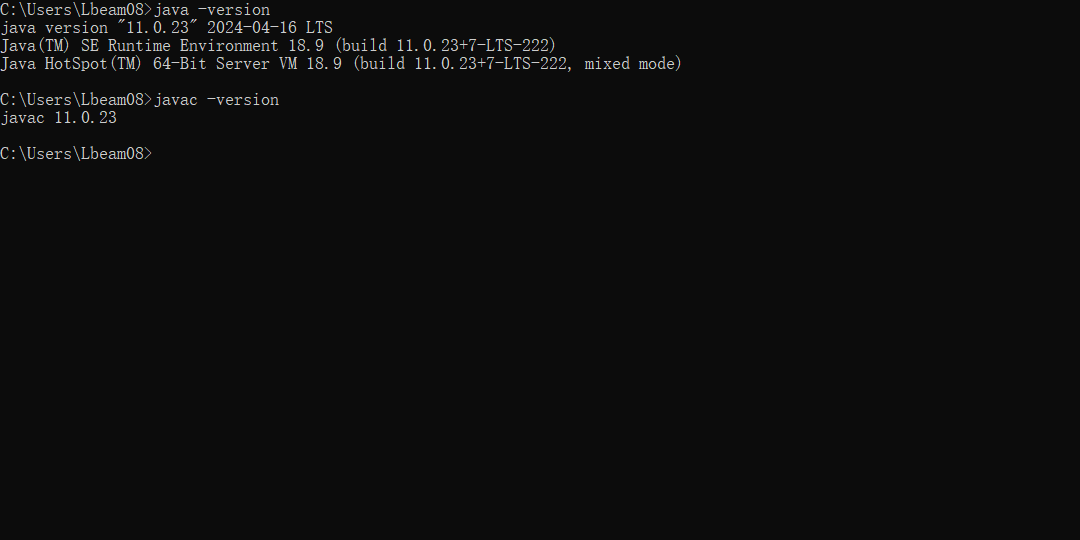
提示:安装多个(超过 2 个)版本 jdk 和上面操作步骤差不多,只是多配置几个 JAVA_HOME 而已。